大家都知道建筑设计师们编辑一张CAD图纸都是根据客户的要求来绘制的,所以图纸完成后还需要提交给我们的客户进行查看,但是在查看的时候就会发现有很多的问题,那就是在迅捷CAD编辑器中打开CAD图纸看不见内容,这是怎么回事了?如果不是CAD图纸格式错误的话,那就只有一种可能,只要根据以下步骤来操作即可解决打开CAD图纸看不到内容的问题,想要了解的朋友就一起来看看吧。
第一步:在电脑中的任意一个浏览器中搜索迅捷CAD编辑器,进入到迅捷CAD官网,点击下载最新版本的迅捷CAD编辑器,然后双击打开CAD编辑器,进入到软件的操作界面。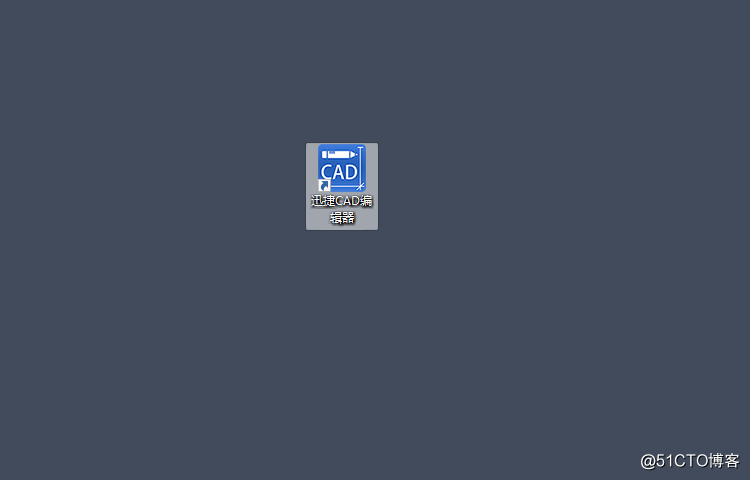
第二步:进入到软件的操作界面之后,鼠标点击软件顶部最左侧菜单栏中的“文件”选项卡,然后在其文件的下拉栏中点击“打开”按钮,打开一张CAD图纸文件即可。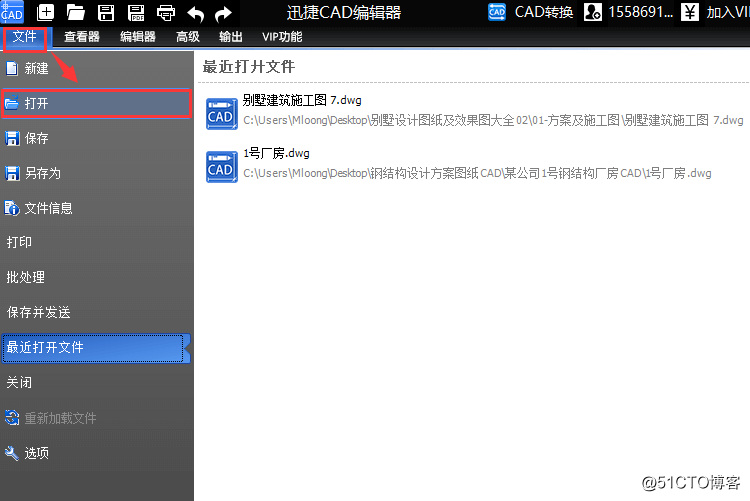
第三步:打开CAD图纸文件之后,发现在CAD编辑器中无法看见图纸内容,这就需要我们把编辑器的菜单栏切换到“查看器”选项,然后在查看器中找到“位置”工具栏。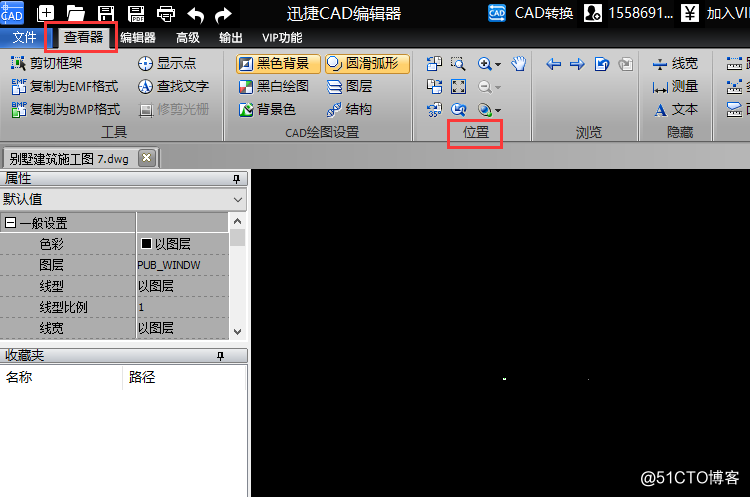
第四步:在位置工具栏中找到并点击“适合窗口”按钮工具,然后就可以看见原本看不见的CAD图纸内容就显示出来了,这样我们就可以对CAD图纸进行查看了。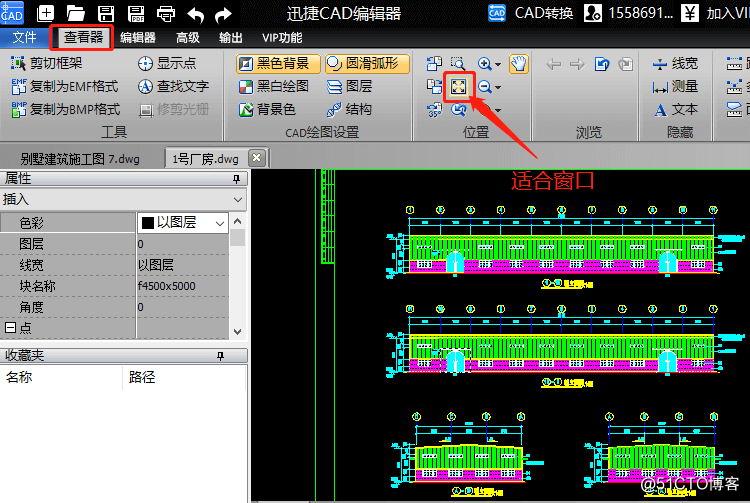
只要根据以上步骤来操作,就可以解决打开CAD图纸看不见内容的问题,想要了解更多有关CAD教程,可以在“软件帮助”中进行查找,希望能够帮助到你们。